Stel e-mail rapportages in voor leads
Maak eenvoudig rapportages aan om op de hoogte te blijven van relevante websitebezoekers
Wil jij op de hoogte gebracht worden wanneer die interessante lead jouw website bezoekt? Het liefst direct in je mailbox zodat jij of jouw sales collega's deze bedrijven gemakkelijk op kunnen volgen? Dit stel je gemakkelijk in via de Rapportages. Stel e-mail rapportages in die je dagelijks, wekelijks of maandelijks ontvangt.
Let op: Het aantal beschikbare rapportages hangt af van je abonnementspakket (Starter: 3, Scale: 10, Pro: onbeperkt). Heb je meer rapportages nodig dan je huidige pakket toestaat? Upgrade dan je account in het Leadinfo-portaal.
In dit artikel bespreken we:
Stel de rapportage in
Stap 1: Definieer het segment.
Om een rapportage in te stellen moet er eerst bepaald worden welke bedrijven er precies doorgestuurd moeten worden. Hiervoor kun je kiezen uit verschillende segmenten:
- Alle bedrijven
- Specifieke bedrijven gebaseerd op regels
Wanneer je specifieke bedrijven kiest, moet je eerst de regels instellen waar de websitebezoeker aan moet voldoen om meegenomen te worden in je rapportage. Het is ook mogelijk om een bestaand segment door te sturen. Meer informatie over segmenten kan je hier vinden.
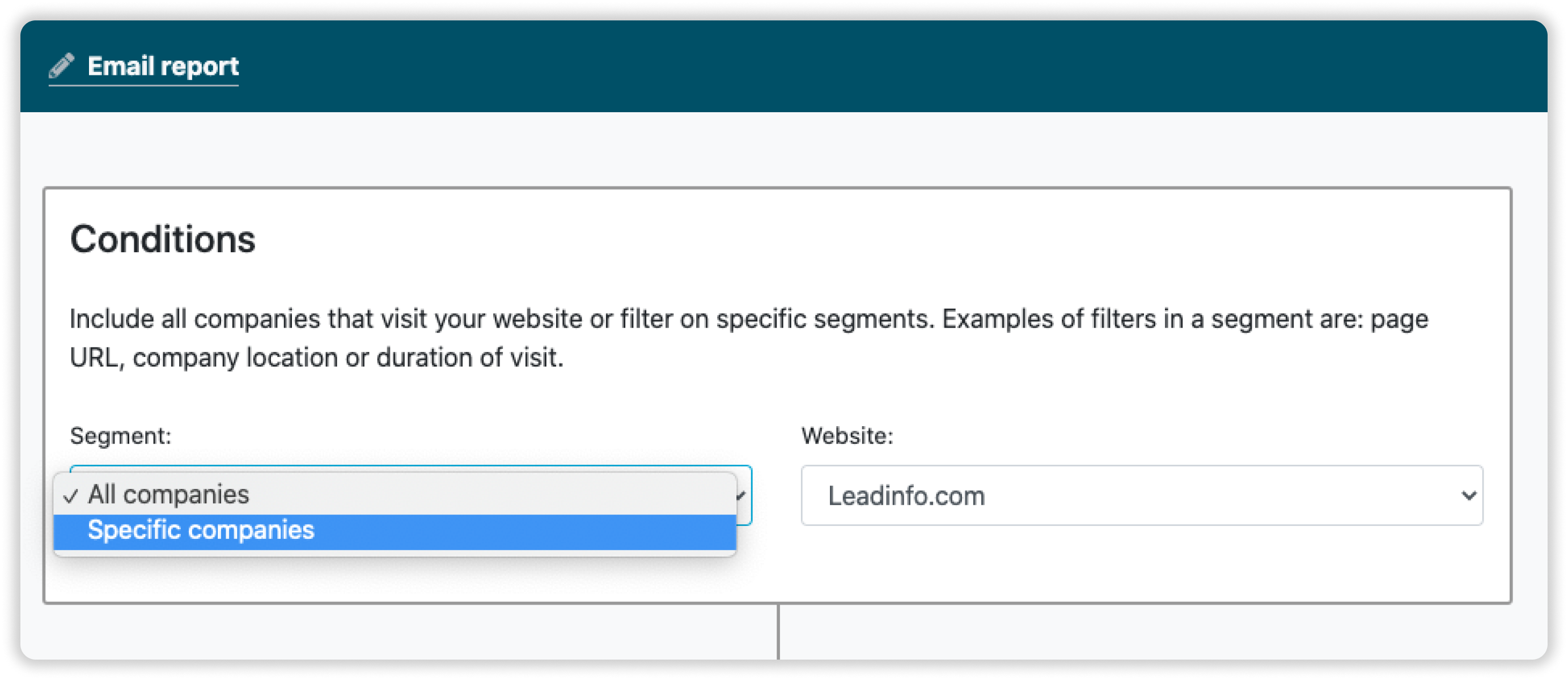
Stap 2: Stel de regels in voor specifieke bedrijven.
Wanneer je ervoor kiest om specifiek bedrijven door te sturen, is het goed om na te denken over de regels waar een bedrijf aan moet voldoen. Deze regels zijn gebaseerd op de eigenschappen van een bedrijf of het gedrag dat het bedrijf toont op je website.
Een kort voorbeeld. Wanneer je collega verantwoordelijk is voor de DACH-regio en bedrijven alleen interessant zijn wanneer ze meer dan 5 medewerkers hebben, meer dan 2 pagina's bezocht hebben en niet het label 'klant' hebben, kun je de regels als onderstaande manier instellen.
-png.png)
Nu worden alle bedrijven die voldoen aan onderstaande regels meegenomen in je e-mail rapportage!
➡️ Wil je meer weten over hoe je regels instelt? Bekijk dan dit hulpartikel voor meer info.
Step 3: Stel je e-mail in.
Wanneer je de regels bepaald hebt, kun je beginnen met het instellen van de e-mail. Vul hiervoor de benodigde informatie in:
- Ontvangers: Wie moet de email rapportage ontvangen? Je kunt ook mailadressen toevoegen van collega's die geen Leadinfo account hebben.
- Onderwerp: Welk onderwerp moet de mail hebben. Bedenk een duidelijke titel die opvalt tussen andere e-mails.
- Bericht: Voeg een kort bericht toe om de ontvanger te informeren over de e-mail.
- Taal: Je kunt de taal van e-mail aanpassen in 8 verschillende talen!
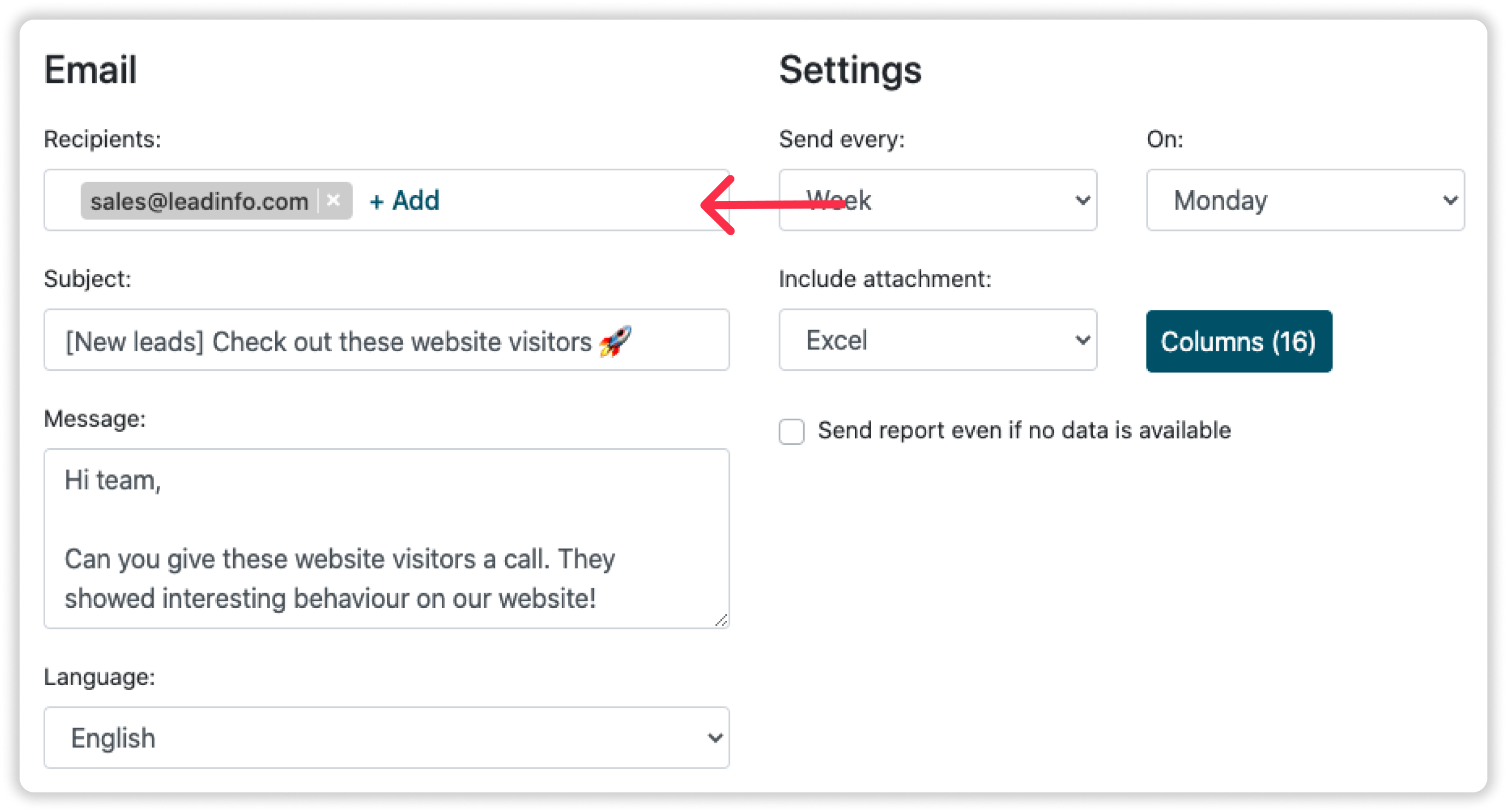
Step 4: Bepaal wanneer en hoe vaak je de e-mail wilt versturen.
Bepaal de frequentie van de email rapportage. Je kunt de rapportage dagelijks, wekelijks, tweewekelijks of maandelijkst sturen. In de rapportage vind je alle bedrijven die voldoen aan de regels in de afgelopen periode.
Een kort voorbeeld. Wanneer je ervoor kiest om je wekelijkse rapportage op maandag te ontvangen, ontvang je een rapportage met alle bedrijven die aan regels voldeden tussen vorige week zondag en afgelopen zondag.
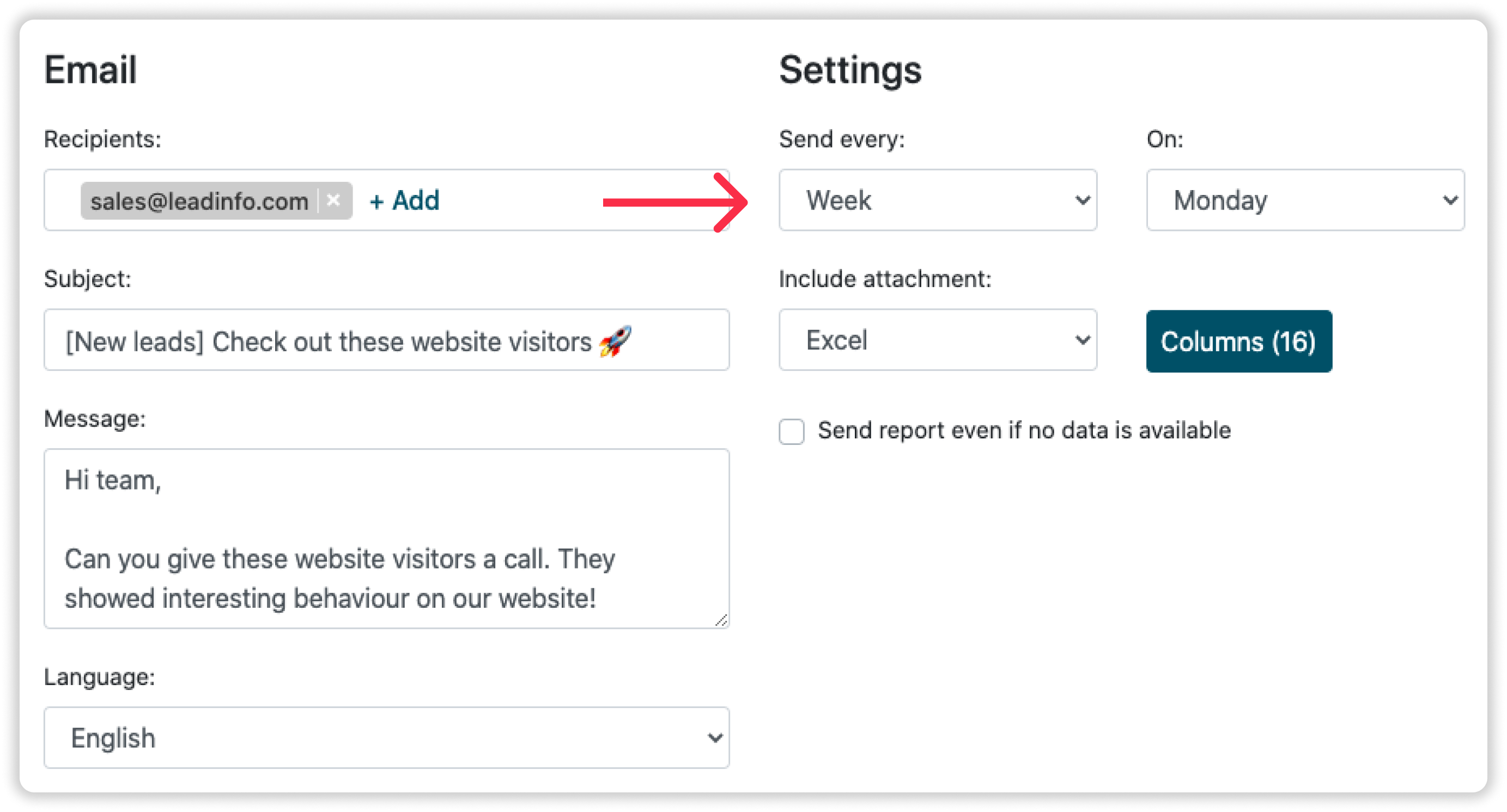
Stap 5: Voeg een bijlage toe.
De laatste stap om je rapportage in te stellen. Selecteer of je wel of geen bijlage wilt ontvangen met extra informatie. Je kunt een Excel bestand of een Csv-bestand toevoegen als bijlage.
Om de bedrijfsinformatie te wijzigen of meer informatie toe te voegen aan het bestand klik je op de "Kolommen" knop. Hier selecteer je de bedrijfsinformatie die je wilt meesturen in het bestand.
-png.png)
Hieronder vind je een overzicht van alle bedrijfsinformatie die je in het rapport kunt opnemen.
| Company ID | Name | Description |
| CoC number | Branch code | Branch |
| Employees | Address | Postal code |
| City | Country | Website |
| Email address | Phone number | Visiting time |
| Company URL | Page title | Duration |
| Referrer | Term | Campaign |
| Ad group | Search term | Tags |
| Comments | Session ID | Trading Name |
| Founded | VAT | Sales Volume |
| Vimeo | ||
| Dribbble | ||
| Github | ||
| Youtube | Legal entity | |
| Province | Branch code national | Branch name national |
| Branch code international | Branch name international | Latitude |
| Longitude | Domain | Inbox URL |
| First Visit | Last Visit | Distance |
| Branch name |
De pagina's die bezocht zijn, worden daarnaast automatisch toegevoegd aan de rapportage. Dit betekent dat je niet handmatig hoeft bij te houden welke pagina's door de bedrijven zijn bekeken, dit proces wordt volledig geautomatiseerd. Je kunt deze paginaweergaven terugvinden in het tweede tabblad van het gestuurde bestand.
In dit tabblad vind je een overzicht van de specifieke pagina's die door de bezoekers zijn bekeken, inclusief het aantal weergaven en de tijd die ze op elke pagina hebben doorgebracht. Dit biedt je waardevolle inzichten in het gedrag van de websitebezoekers en helpt je te begrijpen welke content het meest aantrekkelijk is voor je leads.
Stap 6: Verstuur de rapportage zelfs als er geen gegevens beschikbaar zijn.
Als je specifieke criteria hebt ingesteld, kan het voorkomen dat er in bepaalde weken geen leads zijn om door te sturen. Om er zeker van te zijn dat de rapportage goed werkt en is ontvangen, kun je de optie ''Stuur rapportage, ook als er geen data beschikbaar is'' aanvinken. Op die manier ontvang je een lege rapportage, zodat jij en je collega's weten dat alles naar behoren functioneert.
En dat is het. Binnen 6 stappen heb je jouw e-mail rapportage ingesteld.
Rapportage kopiëren
Je eerste rapportage staat live! Om eenvoudig nieuwe rapportages aan te maken, dupliceer je deze. In het overzicht van rapportages kun je deze dupliceren als een nieuwe rapportage of als een nieuwe trigger. Wijzig de regels of de tekst aan naar jouw wensen, en je hebt meteen een tweede rapportage in gebruik.
Dupliceer als nieuwe rapportage
Stap 1: Navigeer naar de rapportage welke je wilt dupliceren en selecteer "Acties".
Stap 2: Klik vervolgens op "dupliceer als rapport" in het submenu.

Stap 3: Een nieuwe rapportage is aangemaakt. Deze vind je terug bovenaan in het overzicht van jouw rapportages.

Dupliceer als nieuwe trigger
Stap 1: Navigeer naar de rapportage welke je wilt dupliceren en selecteer "Acties".
Stap 2: Klik vervolgens op "dupliceer als trigger" in het submenu.

Stap 3: Je wordt automatisch doorverwezen naar het overzicht van jouw triggers. Hier vind je de nieuwe trigger die je zojuist hebt aangemaakt.

Heb je hulp nodig bij het instellen van rapportages? Neem dan contact op met support via support@leadinfo.com of stuur een chat!